Există mai multe modalități și soluții regulate de la dezvoltatorii terți pentru a ieși din situație. Despre totul în ordine.
Monitorizarea sistemului
Dezvoltatorii standard de utilitate "Monitorizare sistem" de la Apple nu a fost încă tăiat. Și deschideți Explorer Explorer → Programe → Utilitare și porniți programul. Faceți clic pe fila "Energie". În partea de jos a ferestrei, va fi afișat contorul de timp al bateriei.
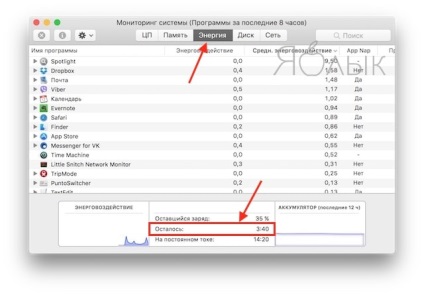
Dar, dacă lucrați în principal din baterie, și nu din rețea și de multe ori te uiți în pictograma bateriei din bara de meniu, atunci această opțiune poate produce un anumit disconfort. Pentru a evita astfel de acțiuni de rutină, oferim opțiuni alternative.
CoconutBattery
CoconutBattery este un utilitar bun care demonstrează nu numai durata de viață rămasă a bateriei, dar și durata de viață a bateriei (temperatura, numărul ciclurilor de reîncărcare, capacitatea și starea). În mod convenabil, programul este prezentat nu numai sub forma unei ferestre, ci și a unui meniu compact, aproape identic cu soluția sistemului.
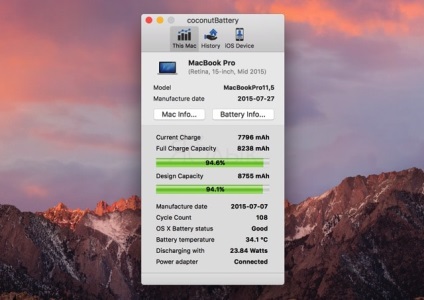
Pentru a activa capacitatea de vizualizare a încărcării în bara de meniu, deschideți setările programului (meniul "CoconutBattery" → Preferințe sau apăsați Comandă (⌘) + virgulă).
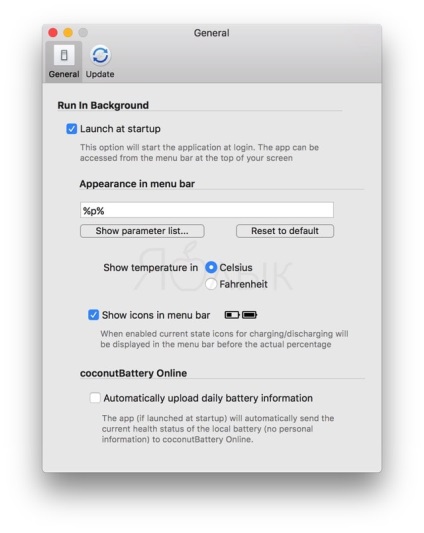
Verificați opțiunile "Lansați la pornire" (lansați aplicația cu boot-ul sistemului) și "Afișați pictogramele din bara de meniu" pentru a afișa indicatorul.
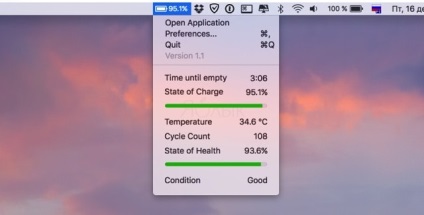
Adevărat, acum aveți doi indicatori pe bara de meniu: unul - CoconutBattery și unul - sistem. Pentru a elimina sistemul, faceți clic pe acesta și faceți clic pe "Deschiderea setărilor de economisire a energiei ..." sau accesați meniul → Setări sistem ... → Economie de energie.
În partea de jos a ecranului, debifați "Afișați starea bateriei în bara de meniu".
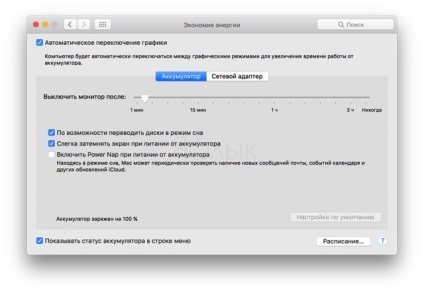
Apropo, CoconutBattery poate afișa informații nu numai despre bateria MacBook, ci și despre orice dispozitiv mobil. Pentru aceasta, conectați dispozitivul la Mac și accesați fila corespunzătoare din fereastra principală a programului.
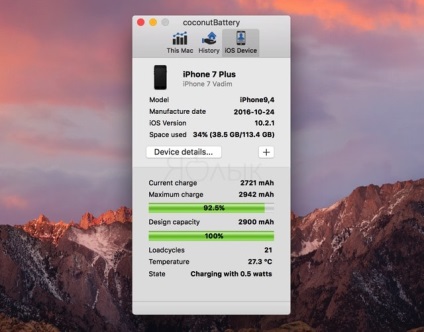
Întoarcerea indicatorului la meniul nominal
Perfecționiștii vor prefera cu siguranță să lucreze cu un sistem curat și, prin urmare, propunem să facem mai multe acțiuni care să returneze un indicator la distanță. Puteți face acest lucru înlocuind fișierul "Battery.menu" cu cel folosit în firmware-ul anterior (10.12.1 sau o versiune ulterioară).
Dacă nu v-ați actualizat încă la macOS 10.12.2, deschideți Finder și mergeți la următoarea cale:
Puteți face acest lucru prin deschiderea meniului Go → Treceți la dosarul ... (Shift (⇧) + Command (⌘) + G). Efectuați o copie a fișierului "Battery.menu" în orice loc convenabil (de exemplu, pe desktop).
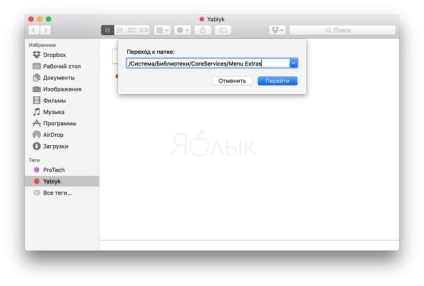
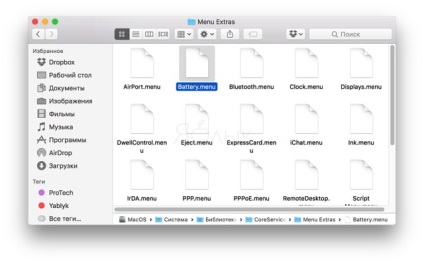
După actualizarea pe macOS 10.12.2, înlocuiți fișierul original din directorul / Extras din meniu /.
Atenție vă rog! Doar face un înlocuitor nu va funcționa, deoarece folderul "Sistem" este protejat. Înainte de a efectua acești pași, trebuie să dezactivați protecția pentru Protecția Integrității Sistemului (SIP).
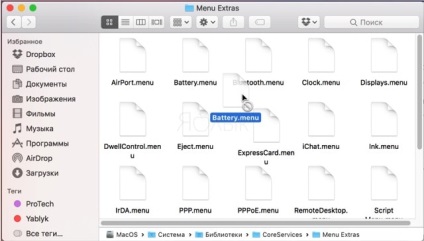
1. Reporniți Mac cu Command (⌘) + R (lansat după apariția siglei Apple) pentru a porni MacOS în modul Recovery.
2. Deschideți Utilități → Terminal.
3. Tastați următoarea comandă și apăsați Enter:
4. După apariția avertizării că sistemul SIP este dezactivat, reporniți Mac.
Efectuați operația de înlocuire a fișierului "Battery.menu", apoi repetați pașii 1-4 descriși mai sus și folosiți următoarea comandă în Terminal (pasul 3):
După ce Mac-ul este repornit, protecția SIP va fi activată din nou, iar indicatorul timpului rămas MacBook va apărea pe bara de meniu.
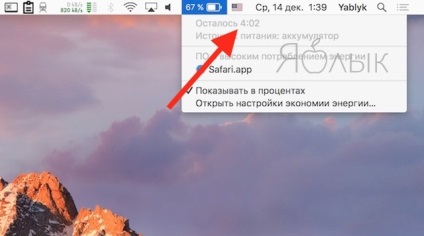
Pentru a verifica dacă protecția este activată, deschideți Terminalul și introduceți următoarea comandă:
Următorul mesaj indică faptul că protecția este activată:
Sistemul de integritate a sistemului este activat
Dacă sistemul este dezactivat, se va afișa următorul mesaj:
Integritatea sistemelor Starea de protecție: dezactivată